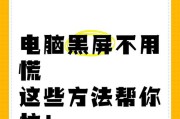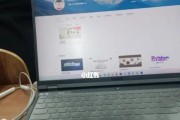开启电脑,面对的却是一片漆黑的屏幕,无法开启软件,这无疑是许多用户遇到过的技术疑难杂症。许多情况下,我们会怀疑这是不是系统出现了严重故障。在本篇详实的指南中,我们将深入探讨这一问题,并为广大电脑用户揭示可能的原因与解决方案。
1.电脑黑屏无法打开软件的常见原因
电脑黑屏可能是多种因素导致的,包括但不限于:
硬件问题,如显示器故障、显卡故障、内存条问题等;
系统软件问题,如操作系统损坏、驱动程序不兼容或有缺陷;
病毒或恶意软件的入侵;
外部设备或连接线故障;
BIOS设置问题。
1.1显卡故障
显卡是电脑与显示器连接的关键硬件之一,一旦它出现问题,极易导致黑屏现象。显卡有硬件损坏或过热导致的脱焊现象。
1.2驱动程序问题
电脑驱动程序是连接硬件与操作系统的桥梁。如果驱动程序过时、损坏或者安装不当,可能会导致系统无法正常打开软件,甚至出现黑屏。
1.3硬盘故障
硬盘中存储着操作系统和各种软件。如果硬盘出现物理损坏或逻辑故障,那么电脑可能无法启动,造成黑屏的情况。

2.如何诊断电脑黑屏故障
2.1验证显示器连接
确保显示器电源已打开,并且连接线没有松动。可以尝试更换连接线或将显示器接到另一台电脑上检验。
2.2启动电脑进入安全模式
重启电脑,看是否能在启动时进入安全模式。在安全模式下,系统会以最小化的服务和驱动启动,这可以帮助我们判断是否为驱动程序或软件冲突导致的问题。
2.3检查硬件兼容性
打开电脑机箱,检查内存条和显卡是否安装稳固,以及它们是否出现烧毁或损坏的迹象。同时,也可以检查硬盘指示灯或其他诊断灯是否正常工作。
2.4进行系统还原或重装
如果上述步骤都无法解决问题,你可以尝试使用系统还原功能回退到电脑之前的某个状态,或者在备份完个人数据后进行系统重装。

3.重要预防措施
定期更新操作系统和驱动程序;
使用可靠的防病毒软件保护电脑不受恶意软件的侵害;
定期检查硬件状况,尤其是显卡和内存条;
定期对电脑进行清理,避免灰尘积碳导致的硬件故障;
做好重要数据的备份工作,防患于未然。
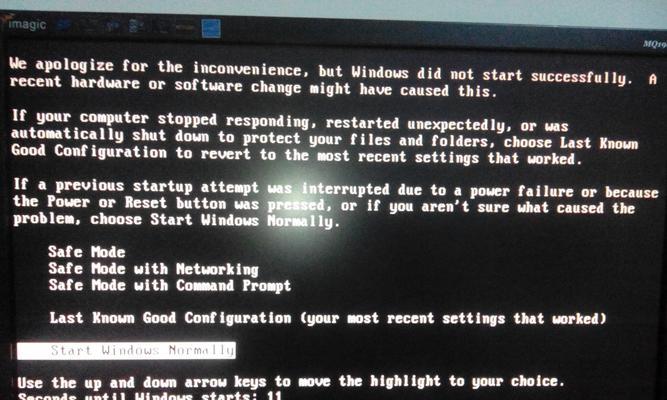
4.常见问题与解答
问题1:电脑黑屏时可以听见开机声却无显示,这是什么问题?
这通常意味着电脑的显示器或显卡硬件可能存在问题。请先检查显示器与电脑主机的连接线,再检查显卡是否出现硬件故障。
问题2:出现黑屏时,电脑蓝灯闪烁意味着什么?
蓝灯闪烁可能表示电脑正在尝试启动,但是遇到了无法逾越的障碍。这个现象可能是驱动或系统文件损坏导致的。
问题3:如何在电脑黑屏时进入BIOS设置?
不同的电脑进入BIOS的方式不完全相同。通常是在电脑启动的最初几秒,按下如Delete、F2或Esc等特定键即可进入BIOS设置界面。
5.实用技巧
当面对黑屏问题时,不要急躁,按照逻辑步骤诊断问题所在;
在进行任何硬件操作之前,请确保断开电源,避免电击风险;
若不熟悉电脑硬件,建议寻求专业人员的技术支持;
经常备份重要数据,以免在电脑故障时造成损失。
通过以上内容,我们希望能够帮助解决您在遇到电脑黑屏无法打开软件时遇到的难题。电脑故障往往比较复杂,涉及到多方面的知识和技能,但正确的诊断方法和预防措施能够大幅度降低故障发生的几率,使您能够更加安心地使用电脑工作和娱乐。
标签: #电脑黑屏